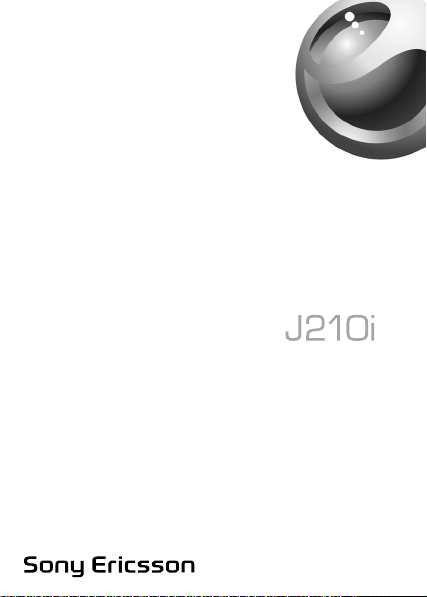
This is the Internet version of the user’s guide © Print only for private use.
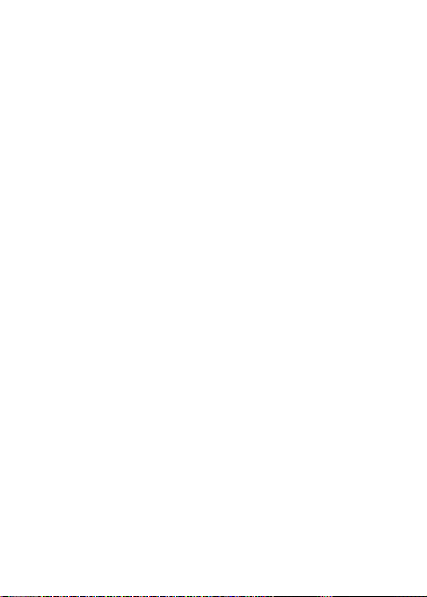
Inhoudsopgave
De functies van de telefoon . . . . . . . . . . . . . . . . . . . 4
Pictogrammen . . . . . . . . . . . . . . . . . . . . . . . . . . 9
Menuoverzicht . . . . . . . . . . . . . . . . . . . . . . . . . 11
Bellen . . . . . . . . . . . . . . . . . . . . . . . . . . . . . . . . . . . 15
Berichten . . . . . . . . . . . . . . . . . . . . . . . . . . . . . . . . 33
De telefoon aan uw persoonlijke wensen
aanpassen . . . . . . . . . . . . . . . . . . . . . . . . . . . . . . . 41
Internet . . . . . . . . . . . . . . . . . . . . . . . . . . . . . . . . . 50
Meer functies . . . . . . . . . . . . . . . . . . . . . . . . . . . . . 60
Beveiliging . . . . . . . . . . . . . . . . . . . . . . . . . . . . . . . 64
Problemen oplossen . . . . . . . . . . . . . . . . . . . . . . . 68
Aanvullende informatie . . . . . . . . . . . . . . . . . . . . . 71
Index . . . . . . . . . . . . . . . . . . . . . . . . . . . . . . . . . . . 83
This is the Internet version of the user’s guide © Print only for private use.
1
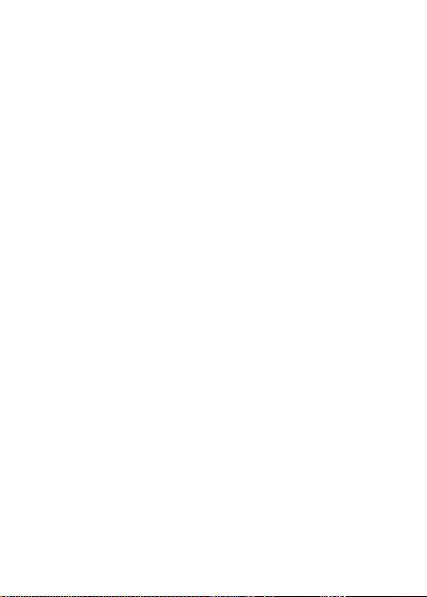
Sony Ericsson
GSM 900/1800/1900
Eerste editie (mei 2005)
Deze gebruikershandleiding is gepubliceerd door
Ericsson Mobile Communications AB, zonder
Sony
enige
garantie. Te allen tijde en zonder voorafgaande
waarschuwing kunnen verbeteringen en wijzigingen
Sony Ericsson Mobile Communications AB worden
door
aangebracht in deze gebruikershandleiding op grond van
typografische fouten, onjuiste of achterhaalde gegevens
verbeteringen aan programmatuur en/of apparatuur.
of
Dergelijke wijzigingen worden natuurlijk verwerkt in nieuwe
uitgaven van deze gebruikershandleiding.
Alle rechten voorbehouden.
© Sony Ericsson Mobile Communications AB, 2005
Publicatienummer: NL/LZT 108 7897 R1A.
Let op:
Enkele in deze gebruikershandleiding beschreven services
worden niet door alle netwerken ondersteund.
voor het internationale GSM-alarmnummer 112
Dit geldt ook
.
Neem contact op met uw netwerkexploitant of serviceprovider
als u twijfelt of u een bepaalde service al dan niet kunt
gebruiken.
Lees de hoofdstukken Richtlijnen voor veilig en efficiënt
en Beperkte garantie door voordat u de mobiele
gebruik
telefoon in gebruik neemt.
T9™ Text Input is een handelsmerk of een gedeponeerd
handelsmerk van Tegic Communications.
2
This is the Internet version of the user’s guide © Print only for private use.
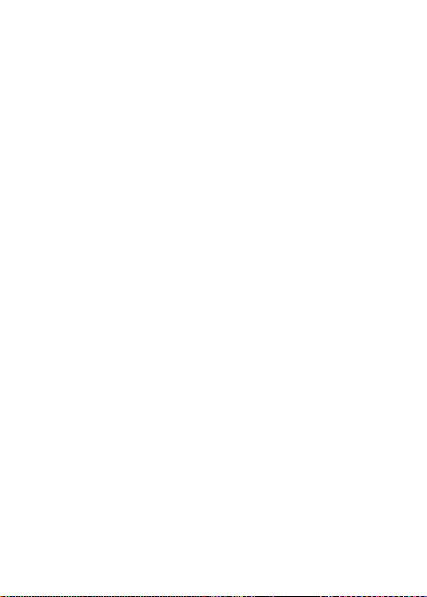
T9™ Text Input heeft een licentie onder een of meer
van
de volgende patenten:
Amerikaanse patentnrs. 5,818,437, 5,953,541, 5,187,480,
5,945,928 en 6,011,554;
Canadees patentnr. 1,331,057;
Brits patentnr. 2238414B;
Patentnr. Hongkong-standaard HK0940329;
Patentnr. Singapore 51383;
Europees patentnr. 0 842 463 (96927260.8) DE/DK, FI, FR,
IT, NL, PT, ES, SE, GB; en aanvullende patenten wereldwijd
in behandeling.
U kunt met uw mobiele telefoon aanvullende content, zoals
ringtones, downloaden, opslaan en doorsturen. Op het gebruik
van dergelijke content kan mogelijk een beperking rusten
rechten van derde partijen, met inbegrip van maar niet
of
beperkt tot restricties van copyrightwetten die van toepassing
zijn. U en niet Sony Ericsson bent geheel verantwoordelijk
voor content die u naar de mobiele telefoon downloadt
vanaf de mobiele telefoon doorstuurt. Voordat
of
u
aanvullende content gebruikt, moet u controleren of u over
een afdoende licentie beschikt voor het bedoelde gebruik of
dat dit anderszins is toegestaan. Sony Ericsson garandeert
niet de juistheid, integriteit of kwaliteit van de aanvullende
content of content van een andere derde partij. Onder geen
enkele omstandigheid is Sony Ericsson op wat voor manier
dan ook aansprakelijk voor het onjuiste gebruik van
aanvullende content of content van een derde partij.
Andere product- en bedrijfsnamen zijn mogelijk
handelsmerken van hun respectievelijke eigenaren.
Alle rechten die niet nadrukkelijk zijn verleend in dit document,
zijn voorbehouden.
This is the Internet version of the user’s guide © Print only for private use.
3
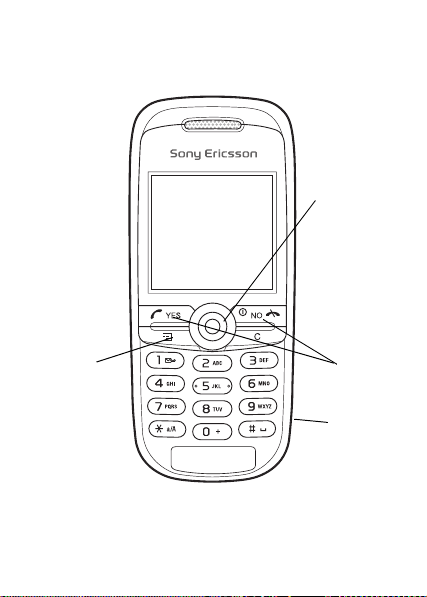
De functies van de telefoon
Navigatietoets
Optietoets
Toetsen
YES en NO
Infraroodpoort
4
This is the Internet version of the user’s guide © Print only for private use.
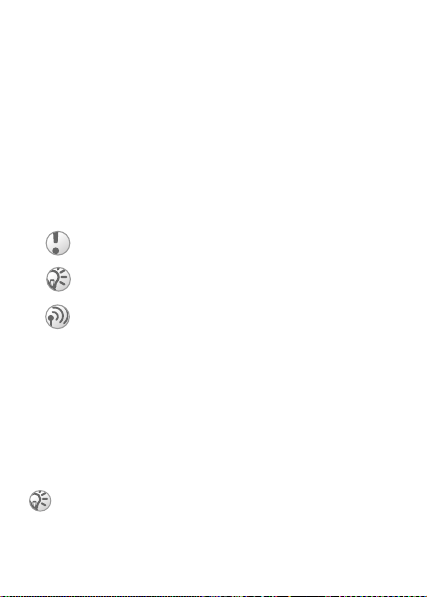
De telefoon gebruiksklaar maken
U kunt de telefoon pas gebruiken, als u:
• de SIM-kaart in de telefoon hebt geplaatst.
• de batterij hebt aangesloten en opgeladen.
Symbolen in de gebruikershandleiding
De volgende symbolen worden in deze
gebruikershandleiding gebruikt:
} Gebruik de navigatietoets om te bladeren
en te selecteren.
% Zie ook pagina xx.
Belangrijk.
Opmerking.
Dit symbool geeft aan dat een dienst of functie
afhankelijk is van het gebruikte netwerk of abonnement.
Hierdoor zijn mogelijk niet alle menu's in uw telefoon
beschikbaar. Neem contact met uw netwerkexploitant
op voor meer informatie.
SIM-kaart en batterijgegevens
De SIM-kaart (Subscriber Identity Module), die u ontvangt
van de netwerkexploitant, bevat informatie over uw abonnement
en telefoonboek. Zet altijd de telefoon uit en koppel de
batterijlader los voordat u een SIM-kaart plaatst of verwijdert.
Als u een SIM-kaart hebt gebruikt in een andere telefoon,
moet u controleren of de gegevens op de SIM-kaart zijn
opgeslagen voordat u deze uit de andere telefoon haalt.
% 17 Telefoonboek.
This is the Internet version of the user’s guide © Print only for private use.
5
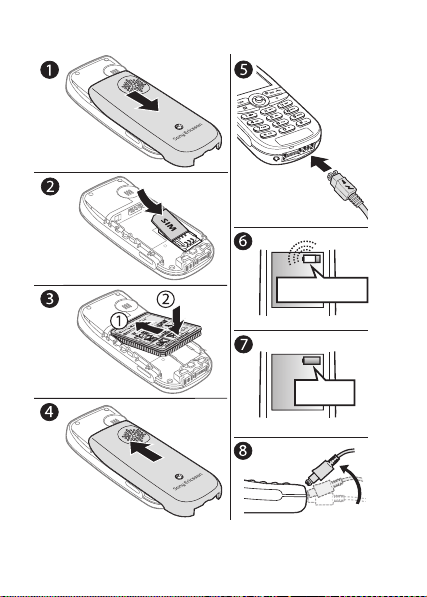
De SIM-kaart plaatsen en de batterij opladen
≈ 30 min.
≈ 4 u.
6
This is the Internet version of the user’s guide © Print only for private use.
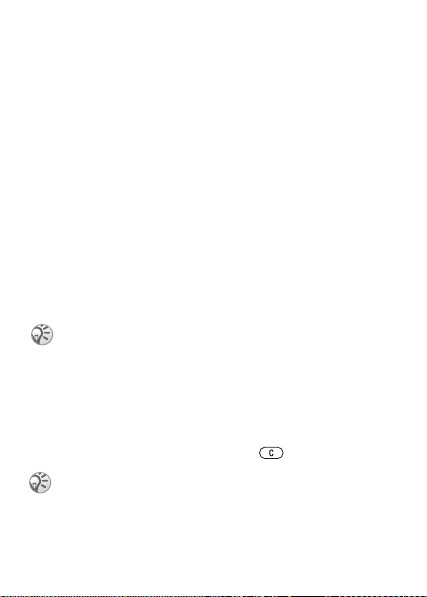
1 Verwijder het klepje van de batterij zoals
in
de afbeelding wordt weergegeven.
2 Plaats de SIM-kaart. Zorg dat de SIM-kaart onder
zilverkleurige houders valt.
de
3 Plaats de batterij aan de achterzijde in de telefoon met
het etiket naar boven en de connectors tegenover elkaar.
4 Schuif het klepje van de batterij terug zoals in de afbeelding
wordt weergegeven.
5 Sluit de oplader aan op de telefoon bij het pijlsymbool.
Het pijlsymbool op de stekker van de oplader moet naar
boven wijzen.
6 Het kan maximaal 30 minuten duren voordat het pictogram
voor de batterij op de display wordt weergegeven.
7 Wacht ongeveer 4 uur of tot het pictogram aangeeft dat
de batterij volledig is opgeladen. Als het batterijpictogram
hierna nog niet wordt weergegeven, drukt u op een toets
om de display te activeren.
8 Verwijder de oplader door de stekker omhoog te kantelen.
Tijd en datum moeten opnieuw worden ingesteld
wanneer de batterij wordt verwijderd.
PIN-code
Mogelijk hebt u een PIN-code (Personal Identity Number)
nodig om de diensten in de telefoon te activeren.
U ontvangt de PIN-code van uw netwerkexploitant.
Als u tijdens het invoeren van uw PIN-code een vergissing
maakt, verwijdert u het teken door op
te drukken.
Als u drie keer achter elkaar de verkeerde PIN-code
invoert, wordt de SIM-kaart geblokkeerd en wordt
bericht "PIN geblokkrd" weergegeven. U heft de
het
blokkering op door uw PUK-code (Personal Unblocking
Key) in te voeren,
% 64 SIM-kaartblokkering.
7
This is the Internet version of the user’s guide © Print only for private use.
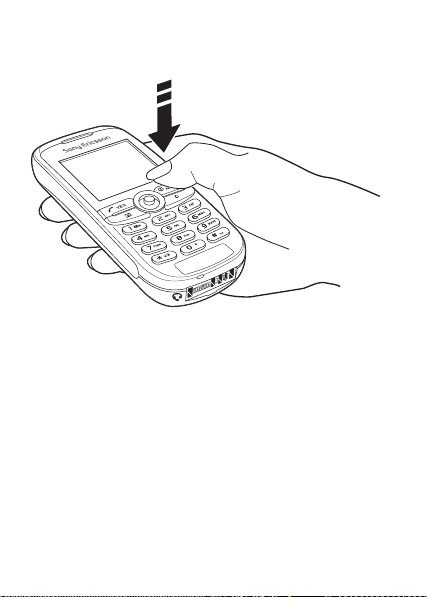
De telefoon in- of uitschakelen
• Druk op NO en houd deze toets ingedrukt.
• Voer uw PIN-code in wanneer hierom wordt gevraagd.
• Druk op NO en houd deze toets ingedrukt om de telefoon
uit te schakelen.
Bellen en gesprekken ontvangen
• Voer het netnummer en het telefoonnummer in } YES
om
het gesprek tot stand te brengen. } NO om het
te beëindigen.
gesprek
• Wanneer de telefoon overgaat } YES.
8
This is the Internet version of the user’s guide © Print only for private use.
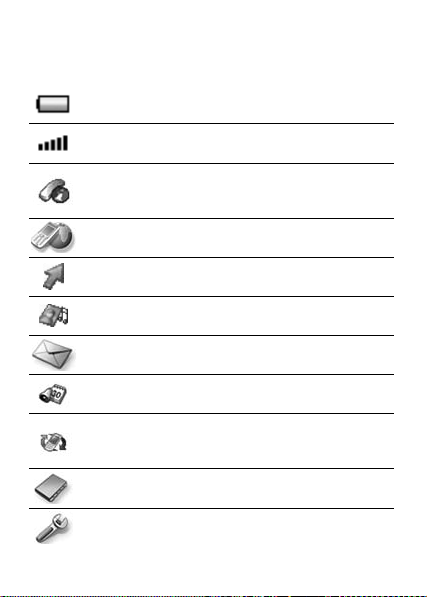
Pictogrammen
De volgende pictogrammen verschijnen op het bureaublad
en in de stand-bymodus.
Geeft de status van de batterij aan.
Geeft de kracht van het GSM-netwerksignaal aan.
Gespreksinfo – verwerking van inkomende/
uitgaande gesprekken, gesprekstijden
en gesprekskosteninformatie.
Internetservices – biedt toegang tot internetdiensten.
Mijn tabblad – uw eigen menu samenstellen voor
de functies die u het meest gebruikt.
Fun & games – spelletjes en toepassingen.
Berichten – afhandeling van tekst- (SMS),
beeld- (MMS) en voicemailberichten.
Agenda – kalender, gebeurtenissen, wekker
en andere extra functies.
Verbindingen – netwerken en instellingen voor
gegevenscommunicatie, items ontvangen via
infrarood.
Telefoonboek – uw persoonlijke telefoonboek.
Instellingen – persoonlijke instellingen, inclusief
profielen, display, taal, tijd en blokkeringen.
This is the Internet version of the user’s guide © Print only for private use.
9
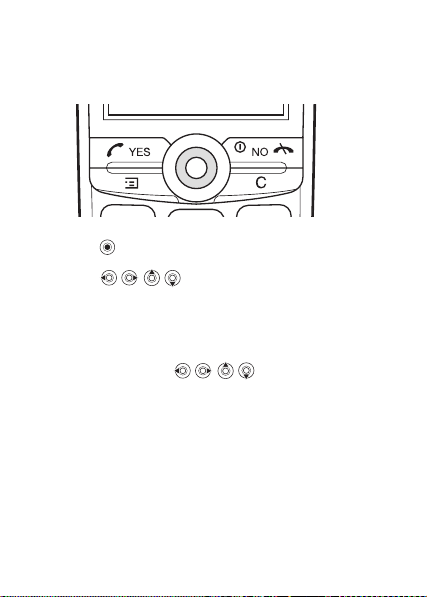
Navigeren door de menu's
De hoofdmenu's worden als pictogrammen weergegeven
op het bureaublad.
• Druk op (navigatietoets) om naar het bureaublad
te gaan en gemarkeerde items te selecteren.
• Druk op om door de menu's te gaan.
• Druk op NO om één niveau in de menu's terug te gaan.
• Druk op NO en houd deze toets ingedrukt om terug
te
gaan naar de stand-bystand.
Snelkoppelingen
Vanuit Stand-by kunt u gebruiken om direct
naar een functie te gaan.
Snelkoppelingen vanuit Stand-by bewerken
1 } Mijn tabblad } YES en selecteer een bestaande
snelkoppeling die u wilt bewerken } YES.
2 Blader naar een snelkoppeling en selecteer deze } YES.
10
This is the Internet version of the user’s guide © Print only for private use.
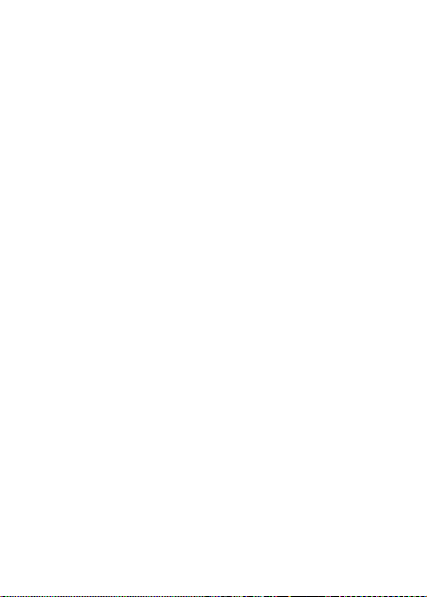
Menuoverzicht
1.Gespreksinfo
Gemist gesprek
Gesprekkenlijst
Beheer
Tijd en kosten
Vlgnd gesprek
Opties
4.Fun & games
Spelletjes
Mijn afbeelding
Meer afb.
Mijn geluiden
Meer geluiden
Thema's
Componist
7.Verbindingen
IR activeren
GSM-netwerken
Datacomm.
2.Internetservices
Sony Ericsson
Favorieten
PUSH-vak IN
Voer URL in
Hervatten
Profiel select.
Geavanceerd
Instellingen
5.Berichten
Tekst
MMS
Voicemail bellen
Regio-info
Opties
8.Telefoonboek
Zoek & bel
Nr. toevoegen
Zoek & bewerk
Afbeelding
Eigen melodieën
Groepen
E-mailadressen
Opties
Geheugenstatus
Speciale nrs.
3.Mijn tabblad
Omhoog
Naar rechts
Omlaag
Naar links
6.Agenda
Kalender
Wekker
Timer
Stopwatch
Rekenmachine
9.Instellingen
Geluid & signaal
Profielen
Display
Taal
Tijd en datum
Blokkeringen
Handsfree
Status
Fabrieksinstell.
This is the Internet version of the user’s guide © Print only for private use.
11
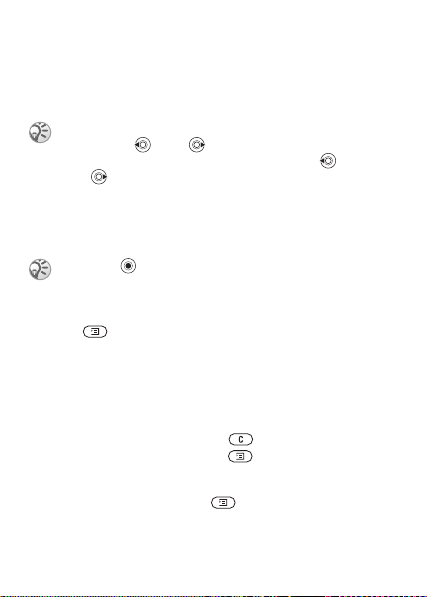
Taal van de telefoon
Bij de meeste SIM-kaarten wordt de menutaal automatisch
ingesteld op de taal van het land waarin u de SIM-kaart
hebt gekocht. Als dat niet het geval is, is Engels de vooraf
ingestelde taal.
U kunt altijd Automatisch kiezen door in de standbymodus op 8888 te drukken. U kunt altijd
Engels kiezen door in de stand-bymodus op
0000 te drukken.
De taal van de telefoon wijzigen
1 } Instellingen } YES } Taal } YES } Taal instellen } YES.
2 Selecteer een taal } YES.
U kunt op drukken in plaats van op de toets
YES om een item te selecteren.
Meer opties
Druk op om een lijst met opties te openen. Er zijn
verschillende alternatieven in de lijst met opties afhankelijk
van waar u zich bevindt in de menu's.
Items verwijderen en bewerken
Twee manieren om items te verwijderen
• Selecteer een item en druk op .
• Selecteer een item en druk op } Verwijderen.
Items bewerken
Selecteer een item en druk op } Bewerken.
12
This is the Internet version of the user’s guide © Print only for private use.
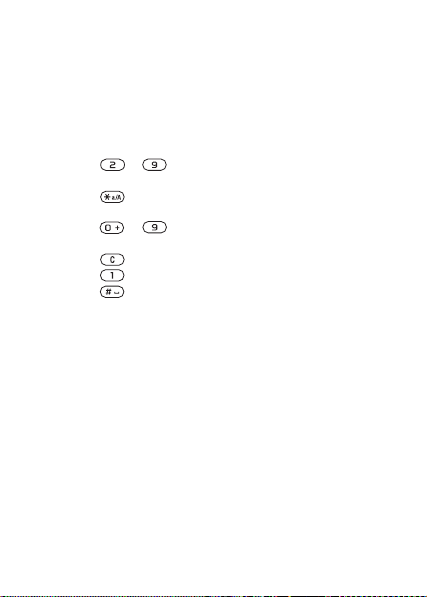
Letters en tekens invoeren
Bij het opstellen van berichten en notities kunt
u op twee manieren letters en tekens invoeren:
• Multitoetsmethode voor tekstinvoer.
• T9™-tekstinvoer.
Letters invoeren met de multitoetsmethode
voor tekstinvoer
• Druk op – tot het gewenste teken op de display
verschijnt.
• Druk op om te schakelen tussen hoofdletters
en kleine letters.
• Druk op – en houd de toets ingedrukt
om getallen in te voeren.
• Druk op om letters en cijfers te verwijderen.
• Druk op voor de meestgebruikte interpunctietekens.
• Druk op om een spatie toe te voegen.
T9™-tekstinvoer
De T9™-invoermethode gebruikt een in de telefoon ingebouwd
woordenboek. Dit woordenboek herkent het meestgebruikte
woord voor iedere reeks toetsaanslagen. Op die manier hoeft
u een toets slechts één keer in te drukken, zelfs als de gewenste
letter niet de eerste letter onder die toets is.
This is the Internet version of the user’s guide © Print only for private use.
13
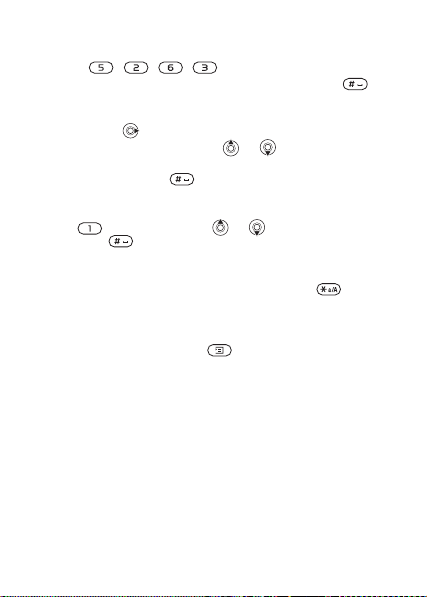
Letters invoeren met T9™-tekstinvoer
1 Als u bijvoorbeeld het woord "Jane" wilt schrijven, drukt
u op
2 Als het weergegeven woord juist is, drukt u op om
, , , .
het te accepteren en een spatie toe te voegen. Als u een
woord wilt accepteren zonder een spatie toe te voegen,
drukt u op
drukt u meerdere malen op of om alternatieve
. Als het weergegeven woord niet juist is,
woorden te zien. Accepteer een woord en voeg een
spatie toe door op
3 Schrijf de rest van uw bericht. Als u een punt of andere
te drukken.
interpunctietekens wilt invoeren, drukt u herhaaldelijk
en vervolgens op of . Accepteer een teken
op
door op te drukken.
Afwisselen tussen schrijfmethoden
Druk voor of tijdens het invoeren van letters op en houd
deze toets ingedrukt om af te wisselen tussen schrijfmethoden.
Optielijst
Druk tijdens het schrijven op om een lijst met opties
te openen zodat u kunt kiezen uit alternatieven.
14
This is the Internet version of the user’s guide © Print only for private use.
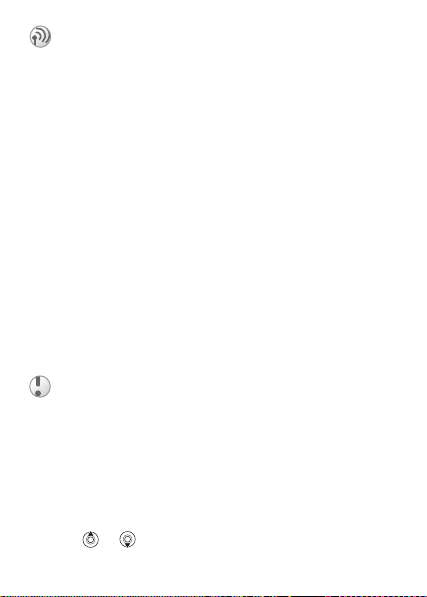
Bellen
Bellen en gesprekken ontvangen
U kunt pas bellen en gesprekken ontvangen wanneer
u de telefoon hebt aangezet en u zich binnen bereik van
een netwerk bevindt, % 8 De telefoon in- of uitschakelen.
Als in uw abonnement nummerweergave is inbegrepen
en
het nummer van de beller wordt herkend, wordt het nummer
weergegeven. Als u het nummer in het telefoonboek hebt
opgeslagen, worden de naam en het nummer weergegeven.
Als het een geheim nummer betreft, wordt
weergegeven.
Een gesprek voeren
Voer het netnummer en het telefoonnummer in } YES
om het gesprek tot stand te brengen. }
gesprek te beëindigen.
Een nummer opnieuw kiezen
Als de verbinding is mislukt en Opnieuw? wordt
weergegeven }
Houd de telefoon tijdens het wachten niet bij uw oor.
Wanneer het gesprek wordt verbonden, hoort u een
YES.
luid signaal.
Een gesprek aannemen of weigeren
} YES om een gesprek aan te nemen. } NO om een gesprek
te weigeren.
Het volume van de speaker tijdens
een
gesprek wijzigen
Druk op of .
This is the Internet version of the user’s guide © Print only for private use.
Privénr.
NO om het
15
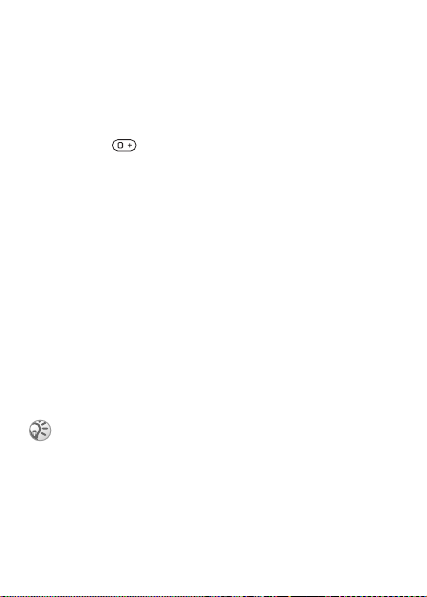
Gemiste gesprekken controleren
1Als Gemiste gesprekken: wordt weergegeven,
} YES om gemiste gesprekken weer te geven.
2 Als u een nummer wilt bellen, gaat u naar het
nummer
YES.
Internationale nummers bellen
1 Druk op en houd deze toets ingedrukt tot
een plusteken (+) op de display verschijnt.
2 Voer het landnummer, het netnummer (zonder
voorafgaande nul) en het telefoonnummer
en druk op YES.
in
Alarmnummers
Internationale alarmnummers, zoals 112, 911 en 08, worden
door uw telefoon ondersteund. Deze nummers kunt
u gewoonlijk vanuit elk land bellen, met of zonder SIM-kaart
in het toestel, zolang u zich binnen bereik van een GSMnetwerk bevindt. Uw netwerkexploitant heeft daarom mogelijk
extra lokale alarmnummers op de SIM-kaart opgeslagen.
Een alarmnummer bellen
Voer bijvoorbeeld 112
(het internationale alarmnummer in)
Voor sommige netwerkexploitanten geldt dat een SIMkaart moet zijn geplaatst, of in bepaalde gevallen,
de juiste PIN-code moet worden ingevoerd.
Lokale alarmnummers bekijken
} Telefoonboek } YES } Speciale nrs. } YES
} Alarmnummers }
YES.
16
This is the Internet version of the user’s guide © Print only for private use.
YES.
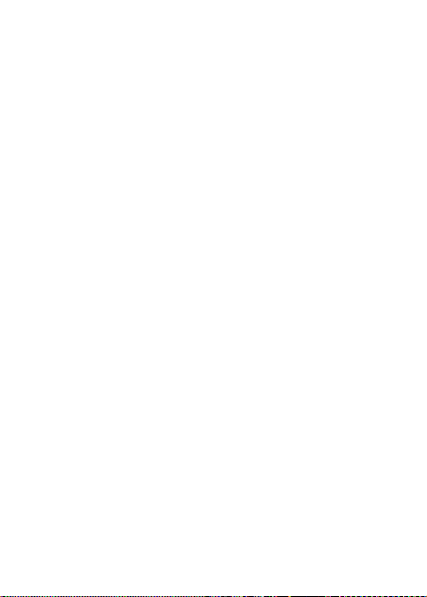
Gesprekkenlijst
De nummers van de laatste gesprekken die u hebt gevoerd
of ontvangen, worden in de gesprekkenlijst opgeslagen.
Een nummer uit de gesprekkenlijst bellen
} YES vanuit de stand-bystand en ga naar de gewenste naam
of het juiste nummer }
De gesprekkenlijst wissen
} Gespreksinfo } YES } Opties } YES } Wis gespr.lijst } YES.
YES.
Telefoonboek
De telefoon beschikt over een telefoonboek waarin u nummers
en bijbehorende namen (een vermelding) kunt opslaan.
Een nummer samen met een naam opslaan
1 } Telefoonboek } YES } Nr. toevoegen } YES.
2 Selecteer Nieuw toev.? of een van de nummers
uit de lijst door op YES te drukken.
3 Voer het telefoonnummer in dat u wilt opslaan } YES.
4 Voer een naam in die u aan het telefoonnummer wilt
koppelen }
5 } YES nogmaals om de vermelding op de voorgestelde
positie op te slaan.
Afbeeldingen en persoonlijke belsignalen
U kunt een afbeelding en een ringtone
aan telefoonboekvermeldingen toevoegen.
YES, % 13 Letters en tekens invoeren.
This is the Internet version of the user’s guide © Print only for private use.
17
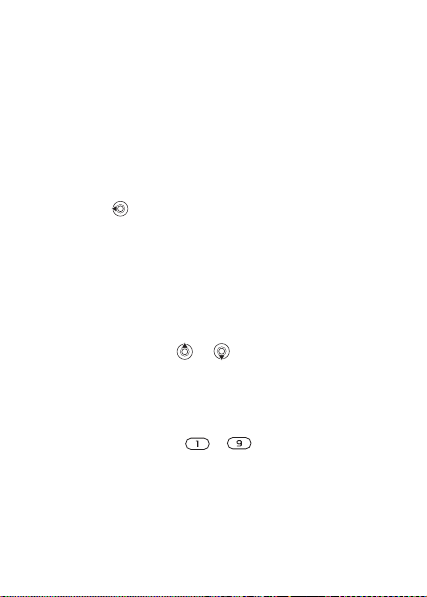
Een afbeelding aan een
telefoonboekgegeven toevoegen
1 } Telefoonboek } YES } Afbeelding } YES.
2 } Nieuw toev.? } YES.
3 } YES om naar het telefoonboek te gaan } YES.
4 U gaat nu naar Afbeelding. Selecteer een afbeelding } YES.
Een ringtone aan een vermelding
in
het telefoonboek toevoegen
1 } Telefoonboek } YES } Eigen melodieën } YES.
2 } Nieuw toev.? } YES.
3 Druk op om naar het telefoonboek te gaan } YES.
4 U gaat nu naar Eigen melodieën. Selecteer een
ringtone } YES.
Een nummer bellen dat in het telefoonboek
is opgeslagen
1 } Telefoonboek } YES } Zoek & bel } YES.
2 Voer de naam of de eerste letter van de naam in } YES.
3 Als de naam die wordt weergegeven niet de gewenste
naam is, drukt u op
of tot u de juiste naam
en het juiste nummer hebt gevonden.
4 } YES om een gesprek te voeren.
Snelkiezen
U kunt telefoonnummers die u vaak nodig hebt, gemakkelijk
opslaan onder de posities – in de telefoon.
Snelkiezen
Voer vanuit stand-by het positienummer in } YES.
18
This is the Internet version of the user’s guide © Print only for private use.
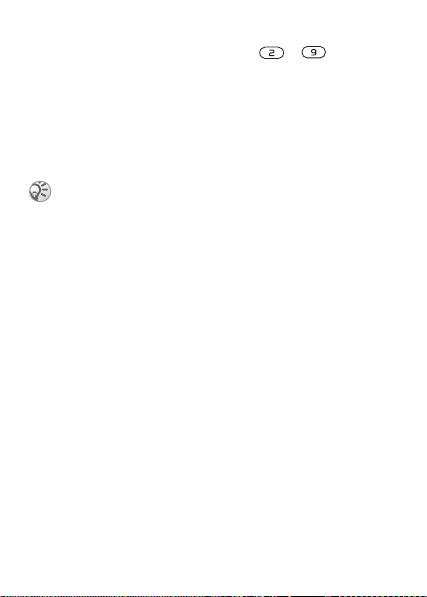
Snelkoppelingen naar telefoonboekgegevens
Vanuit stand-by drukt u op de toetsen – en houdt
u deze ingedrukt om naar een vermelding te zoeken die begint
met de eerste letter op die toets of de eerste volgende letter.
Vragen om op te slaan
Als Opslaan vragen is ingeschakeld, wordt u gevraagd
of u een gebeld of beantwoord nummer wilt opslaan dat
nog niet in het telefoonboek is opgeslagen.
U kunt beantwoorde nummers alleen opslaan als
uw abonnement nummerweergave ondersteunt.
De functie Vragen om op te slaan
in- of uitschakelen
} Telefoonboek } YES } Opties } YES } Opslaan vragen
}
YES selecteer Aan of Uit } YES.
Een vermelding bewerken
in
het telefoonboek
1 } Telefoonboek } YES } Zoek & bewerk } YES.
2 Voer de naam of de eerste letter van de naam in } YES.
3 } YES om de vermelding te selecteren.
4 } Bewerken } YES.
5 Als u klaar bent met de bewerking } YES
om
uw wijzigingen op te slaan.
Een vermelding verwijderen
uit
het telefoonboek
1 } Telefoonboek } YES } Zoek & bewerk } YES.
2 Voer de naam of de eerste paar letters van de naam
in
} YES. Wanneer de vermelding die u wilt verwijderen
is
geselecteerd } YES.
3 } Verwijderen } YES.
19
This is the Internet version of the user’s guide © Print only for private use.
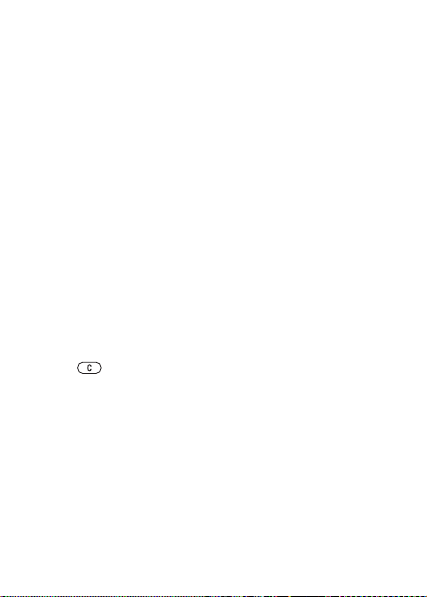
Sorteervolgorde
U kunt de sorteervolgorde van uw telefoonboekvermeldingen
wijzigen zodat deze op basis van hun positienummer in plaats
van hun naam worden geselecteerd.
Een sorteervolgorde kiezen
1 } Telefoonboek } YES } Opties } YES
} Sorteervolgorde } YES.
2 Selecteer een sorteervolgorde } YES.
Telefoonboekgeheugens
Vermeldingen in het telefoonboek worden op de SIM-kaart
opgeslagen. Het aantal vermeldingen dat u kunt opslaan,
verschilt per SIM-kaart. U kunt de vermeldingen ook gebruiken
als u de kaart in een andere telefoon plaatst.
U kunt de vermeldingen ook in het telefoongeheugen opslaan
wanneer alle posities op de SIM-kaart vol zijn.
Bepalen waar u een vermelding wilt opslaan
• Om het nummer op te slaan op de voorgestelde positie } YES.
• Als u het nummer op een andere positie wilt opslaan, drukt
u op
om het positienummer te verwijderen, voert
u een nieuw positienummer in } YES.
• Als u het nummer in het telefoongeheugen wilt opslaan, moet
u eerst weten hoeveel posities er vrij zijn op de SIM-kaart.
U kunt dit controleren in het menu
De status van de geheugens controleren
} Telefoonboek } YES } Geheugenstatus } YES.
20
This is the Internet version of the user’s guide © Print only for private use.
Geheugenstatus.
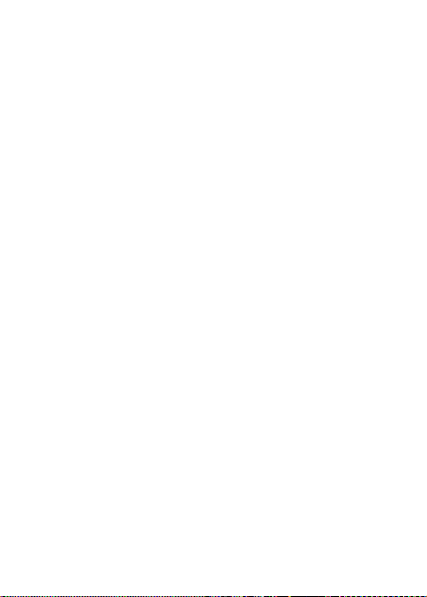
Vermeldingen vervangen
Als u een nummer probeert op te slaan op een positie die
al een telefoonnummer bevat, wordt het bericht Vervangen?
weergegeven. Druk op
of op
NO als u het oude nummer niet wilt vervangen.
YES als u het nummer wilt vervangen
Alle vermeldingen uit het telefoongeheugen
verwijderen
1 } Telefoonboek } YES } Opties } YES
} Verwijder alles } YES.
2 } YES nogmaals. Als u alle vermeldingen verwijdert
uit
het geheugen van het telefoonboek, worden
de
vermeldingen van de SIM-kaart niet verwijderd.
Telefoonboekvermeldingen kopiëren
U kunt vermeldingen in het telefoonboek kopiëren van
het telefoongeheugen naar de SIM-kaart en andersom.
Gegevens kopiëren naar de SIM-kaart
} Telefoonboek } YES } Opties } YES } Export naar SIM } YES.
Vermeldingen naar de telefoon kopiëren
} Telefoonboek } YES } Opties } YES } Kopie van SIM } YES.
Groepen
U kunt een groep met telefoonboekvermeldingen maken.
Vervolgens kunt u een tekstbericht gelijktijdig aan alle
leden van die groep verzenden % 33 Tekstberichten.
Een nieuw groep maken
1 } Telefoonboek } YES } Groepen } YES
} Nieuw toev.? } YES.
2 Voer een naam voor de groep in } YES.
3 } Nieuw toev.? } YES.
This is the Internet version of the user’s guide © Print only for private use.
21
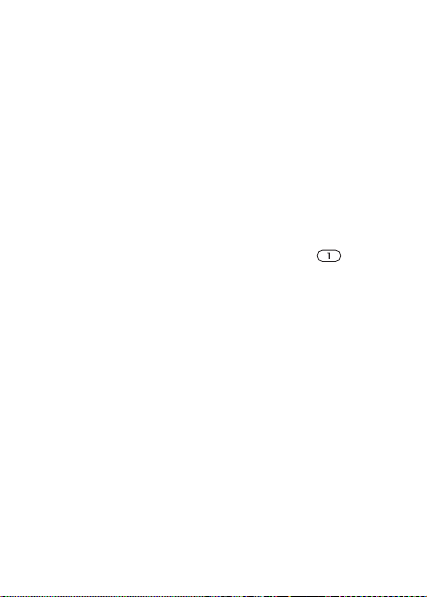
4 Selecteer een vermelding in het telefoonboek } YES.
5 Herhaal stappen 3 en 4 als u nog een lid wilt toevoegen.
6 } NO om het menu te sluiten.
Een lid toevoegen aan een bestaande groep
Selecteer de gewenste groep } Bewerken } YES
} Nieuw toev.? }
YES.
Voicemail
Als in uw abonnement een antwoorddienst is opgenomen,
kunnen bellers een voicemailbericht achterlaten als u een
gesprek niet kunt aannemen.
De voicemaildienst bellen
U kunt uw voicemail eenvoudig bellen door op
te drukken en deze toets ingedrukt te houden als u het
nummer van uw voicemail in de telefoon hebt opgeslagen.
U kunt dit nummer opvragen bij uw serviceprovider.
Een voicemailnummer invoeren
} Berichten } YES } Opties } YES } Voicemailnr. } YES.
Gesprekstijd
Tijdens een gesprek wordt de duur van het gesprek
op de display weergegeven.
U kunt de duur van uw laatste gesprek, lopende
gesprekken en de totale gesprekstijd controleren.
De gesprekstijd controleren en resetten
1 } Gespreksinfo } YES } Tijd en kosten
} YES } Gesprekstimers } YES.
2 Selecteer een optie } YES.
3 Selecteer Timers resetten om de gesprekstimer te resetten.
22
This is the Internet version of the user’s guide © Print only for private use.
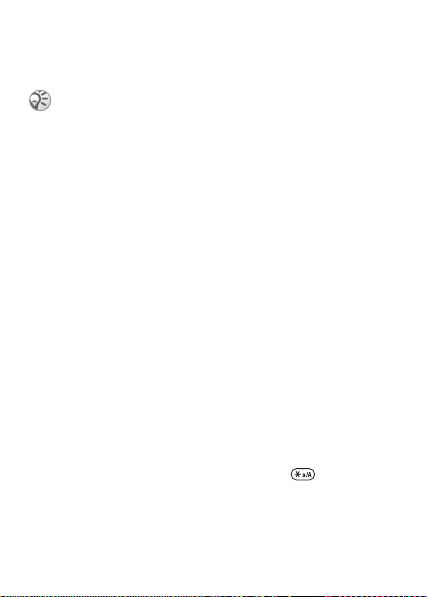
Gesprekskosten en kosteninformatie
Vraag bij uw netwerkexploitant of serviceprovider meer
informatie op over deze diensten.
Als u bent geabonneerd op kosteninformatie, dient
u uw PIN2 in te toetsen om de kosten- of tijdteller
te wissen, % 64 Beveiligi ng voor informatie over PIN2.
De gesprekskosten controleren
de kostenteller resetten
en
1 } Gespreksinfo } YES } Tijd en kosten
} YES } Gesprekskosten } YES.
2 Selecteer een optie } YES.
3 Selecteer Wis tot. kosten om de gesprekskostenteller
te resetten.
Gesprekskosten instellen
Met de tarieffunctie kunt u de prijs per tik opgeven.
Als u geen prijs per tik opgeeft, wordt het aantal
tikken weergegeven.
De prijs per tik invoeren
1 } Gespreksinfo } YES } Tijd en kosten
} YES } Gesprekskosten } YES } Tarief instellen } YES.
2 Voer uw PIN2-code in } YES.
3 Selecteer Tarief wijzigen } YES.
4 Voer de code voor de gewenste valuta
in
(bijvoorbeeld EUR voor euro's) } YES.
5 Voer de prijs per tik in } YES. Druk op
om een decimaalteken in te voeren.
This is the Internet version of the user’s guide © Print only for private use.
23
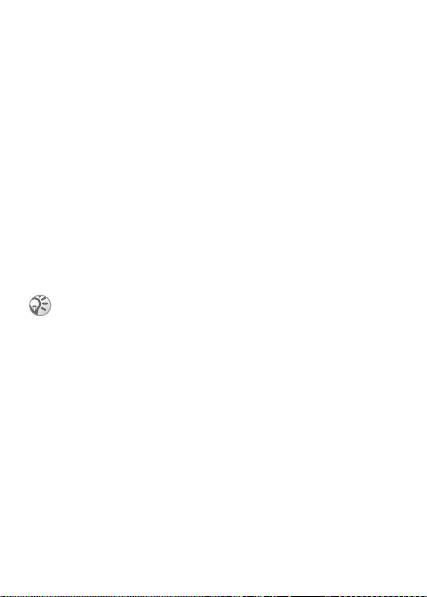
Kredietlimiet voor gesprekken
U kunt een totaal geldbedrag invoeren dat kan worden
gebruikt om gesprekken te voeren. Wanneer het bedrag
nul is, kan er niet meer worden gebeld. Onthoud dat de
kredietlimiet slechts een geschatte waarde is.
Een kredietlimiet instellen
1 } Gespreksinfo } YES } Tijd en kosten } YES
} Gesprekskosten } YES } Tegoed instellen } YES.
2 Voer uw PIN2-code in } YES.
3 Selecteer Wijzigen } YES.
4 Voer een bedrag in } YES.
Gesprekken omleiden
Als u inkomende spraak- of datagesprekken niet kunt
beantwoorden, kunt u deze naar een ander nummer omleiden.
Wanneer de functie Gespr. beperken actief is, kan een
aantal opties voor
Voor spraakoproepen kunt u kiezen uit de volgende
omleidmogelijkheden:
• Alle gspr. lijn 1 – hiermee worden alle gesprekken op lijn
1 omgeleid.
• Alle gspr. lijn 2 – hiermee worden alle gesprekken op lijn
2 omgeleid.
• Indien bezet – hiermee worden gesprekken omgeleid als
u in gesprek bent.
• Niet bereikbaar – hiermee worden gesprekken omgeleid
als u niet opneemt.
• Geen antwoord – hiermee worden gesprekken omgeleid
als u deze niet binnen de opgegeven tijdslimiet
beantwoordt (per exploitant verschillend).
24
This is the Internet version of the user’s guide © Print only for private use.
Omleiden niet worden gekozen.
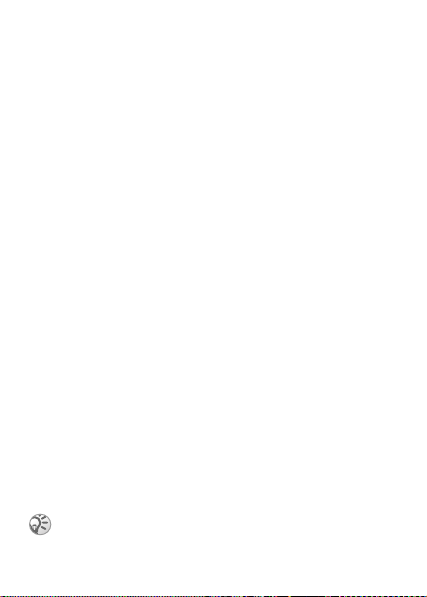
Een omleiding activeren
1 } Gespreksinfo } YES } Beheer } YES } Omleiden } YES.
2 Selecteer een gesprekkencategorie en selecteer vervolgens
een omleidoptie }
3 Selecteer Activeren } YES.
YES.
4 Voer het telefoonnummer in waarnaar u de gesprekken
wilt omleiden }
Het omleiden van gesprekken uitzetten
1 } Gespreksinfo } YES } Beheer } YES } Omleiden } YES.
YES of haal het op uit het telefoonboek.
2 Selecteer een omleidoptie } Deactiveren.
De status van alle gespreksomleidingen
controleren
1 } Gespreksinfo } YES } Beheer } YES } Omleiden } YES.
2 Selecteer een gesprekstype } YES.
3 Selecteer de omleiding } YES } Status ophalen } YES.
De status van alle gespreksomleidingen
controleren
} Gespreksinfo } YES } Beheer } YES } Omleiden
}
YES } Controleer alles } YES.
Meer dan één gesprek
U kunt meerdere gesprekken tegelijk verwerken. Zo kunt
u bijvoorbeeld een lopend gesprek in de wachtstand zetten,
terwijl u een tweede gesprek start of aanneemt. Vervolgens
kunt u tussen de twee gesprekken schakelen. U kunt geen
derde gesprek aannemen zonder een van de eerste twee
gesprekken te beëindigen.
Tijdens het gesprek vervangt het menu Lopend gesprek
het menu
Gespreksinfo.
This is the Internet version of the user’s guide © Print only for private use.
25
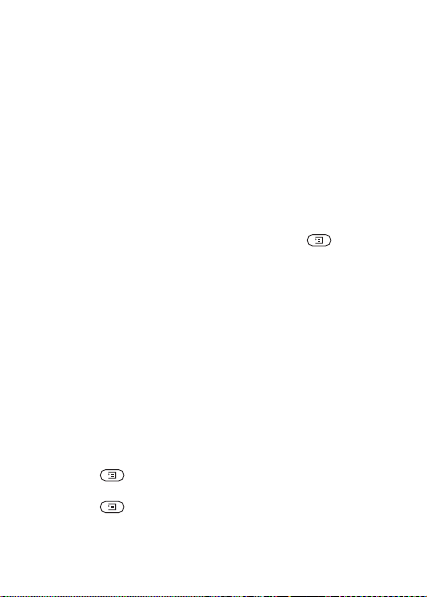
Gesprek in wacht
Als de dienst Gesprek in wacht actief is, hoort u een pieptoon
als u een tweede gesprek ontvangt tijdens een lopend gesprek.
De dienst Gesprek in wacht
of uit te schakelen
in
} Gespreksinfo } YES } Beheer } YES } Gesprek in wacht
}
YES.
Een tweede gesprek voeren
1 } YES om het lopende gesprek in de wachtstand te zetten.
u kunt slechts één gesprek in de wachtstand zetten.
2 Voer het nummer in dat u wilt bellen } YES of vraag een
nummer op in het telefoonboek. Druk op
meer opties wilt zien.
als u nog
Een tweede gesprek ontvangen
• Als u het tweede gesprek wilt aannemen en het lopende
gesprek in de wacht wilt zetten }
• Als u het tweede gesprek wilt weigeren en het huidige
gesprek wilt voortzetten }
• Als u het tweede gesprek wilt beantwoorden en het
huidige gesprek wilt beëindigen }
Aannemen.
Bezet.
Vrijgev.&aannem.
Omgaan met twee gesprekken tegelijk
Wanneer u één actief gesprek hebt en één gesprek
in de wachtstand, kunt u een van de volgende dingen doen:
• } YES om tussen de twee gesprekken te schakelen.
• Druk op } Gespr. koppelen om de twee gesprekken
in een conferentiegesprek te verbinden.
• Druk op } Doorschakelen om de twee gesprekken
te verbinden. Uw verbinding met de twee gesprekken
wordt verbroken.
26
This is the Internet version of the user’s guide © Print only for private use.
